Сегодня никого не удивишь переходом с одной операционной системы на другую. И если в рамках одной платформы перенос всей необходимой информации происходит довольно легко и быстро, то межплатформенный перенос данных может оказаться проблемой. Особенно для неопытных пользователей. Как перенести данные с андроида на айфон узнаете сегодня из нашего материала.
Подготовка к переносу данных
Чтобы перенести данные с андроида на айфон понадобится:
- Подключение к Wi-Fi.
- Приложение для переноса данных.
- Минут 20 свободного времени.
- Пошаговый мануал, который дан ниже.
Какие данные можно перенести?
Для переноса доступна следующая информация:
- Фотографии.
- Сообщения.
- Контакты.
- Закладки.
- Мультиплатформенные приложения (если они есть на обе ОС и бесплатные для iPhone).
Для ускорения процесса переноса, лучше всего файлы с большим весом, перекинуть на облако, а оттуда потом скачать на iPhone.
Как перенести данные с андроида на айфон после активации [2 бесплатных способа]
Важно! Переписка с мессенджеров передаваться не будет. Чтобы сохранить ее и восстановить на другом телефоне, лучше всего архивировать данные (если речь идет о вайбере и ватсапе).
Подготовка к передаче данных с Android смартфона
Перед тем, как начать перекидывать данные, нужно подготовить оба устройства. Для этого необходимо сделать следующее:
- Включить Wi-Fi на Андроид устройстве.
- Скачать с Play Market приложение, которое называется Move to iOS, именно с его помощью будет осуществляться передача файлов. Приложение полностью бесплатно, а его разработчиком является компания Apple (что совершенно неудивительно).
Скачать с Play Market приложение, которое называется Move to iOS
- Взять iPhone и убедиться, что на нем достаточно свободной памяти для передачи данных.
- Оба смартфона нужно подключить к источнику питания, лучше всего использовать розетку и зарядку, но подойдет и ноутбук или портативная зарядка.
- Также необходимо обновить на андроид смартфоне браузер Google Chrome до последней, актуальной версии. Делается это в настройках браузера или в PlayMarket.
необходимо обновить на андроид смартфоне браузер Google Chrome
Передача файлов между смартфонами на базе Андроид и iOS
Теперь необходимо перейти к самой передаче файлов. Для этого нужно зайти в приложение и запустить команду «Перенос данных с Андроид».
Если Айфоном уже пользовались, то нужно будет сделать ряд вещей, для его очистки, а именно:
- Зайти в «Настройки», выбрать «Основные», затем «Сброс» и «Стереть контент».
- Подтвердить удаление всех данных.
- Перевести айфон в режим ручной настройки.
- Указать язык, Wi-Fi сеть и следовать по подсказкам, которые будут возникать на экране.
- на пункте «Программы и данные» нужно будет нажать «Перенос данных с Андроид».
- Далее необходимо запустить приложение Move to iOS на Андроиде.
- Нажать кнопку «Продолжить».
- Ознакомиться с правилами и принять пользовательское соглашение.
- Следом необходимо ввести код безопасности, для этого нужно нажать «Найдите код», затем «Далее» и ввести комбинацию цифр, которая появится на экране iPhone.
нужно нажать «Найдите код»
Как перенести данные с Android ➡️ на iPhone?
- На экране андроид устройства должна появиться кнопка «перенос данных» и файловый менеджер.
- Нужно выбрать все файлы, которые нуждаются в переносе из закладок, сообщений, фотографий, контактов и сам аккаунт Google.
- Через 20-30 минут перенос будет закончен. Время зависит от размеров и количества файлов.
- на iPhone должна появиться надпись «Перенос закончен», нужно нажать «Продолжить настройку».
- Последний шаг – это завершение настройки, которая производится на iPhone. Для выполнения нужно следовать подсказкам на экране. Если указать данные от Google-аккаунта, то телефон автоматически скачает ряд приложений, доступных в App Store. Остальной софт нужно будет скачать за деньги или найти альтернативу.
Заключение
Перенос данных — это не так сложно, как кажется на первый взгляд. В процессе могут возникать ошибки, чтобы их не было нужно учесть следующие вещи:
- Оба смартфона подключены к одной сети Wi-Fi. Разные сети или мобильная связь не подойдут.
- Андроид смартфон имеет версию 4.1 и старше.
- На iPhone хватает места для передачи всей необходимой информации.
- Скорость Wi-Fi достаточная для нормального функционирования программы.
В случае возникновения каких-то неполадок, нужно переустановить приложение на смартфоне и повторить попытку передачи данных, начиная настройку с первого пункта. Теперь, когда вы знаете, как перенести данные с андроида на айфон, вы легко сможете это делать в любое время с помощью этой инструкции.
Материал оказался полезным?
— Ставьте «лайки»!
— Подписывайтесь на канал!
— Оставляйте комментарии!
Источник: dzen.ru
Как перенести контакты с Android на iPhone
Вопрос сохранности данных возникает у пользователей практически при каждой смене телефона или планшета на новую или более подходящую модель. И если в случае с медиафайлами достаточно перекинуть их с помощью карты памяти, то с переносом контактов немного сложнее, особенно если речь идет о миграции с привычной платформы на другую.
Многие хотят знать, как скинуть контакты с Андроида на Айфон, не потеряв информацию. Есть несколько по-своему удобных способов, которые позволят собрать воедино все записи адресной книги и не волноваться об их сохранности при очередной смене гаджета.

Синхронизация контактов через почту
Помимо прочих полезных сервисов от Google, на Андроид-устройствах предусмотрена синхронизация пользовательских данных с облачным сервисом для удобства доступа к ним. Чтобы перенести адресную книгу на телефон под управлением iOS, потребуются такие действия:
- На Андроиде зайти в общие настройки, затем в раздел «Учетные записи» => «Google».

- Найти и открыть аккаунт Google, нажать кнопку «Синхронизировать контакты», ждать окончания процесса. Если автоматическая синхронизация была включена ранее, на экране будет отображена дата последней процедуры, и, если она устраивает, можно переходить к следующему шагу.


- На Айфоне открыть общие настройки, зайти в раздел«Учетные записи и пароли».

- Выбрать добавление новой учетной записи, затем пункт «Другое» и «Учетная запись CardDAV для контактов».



- Поля «Сервер», «Пользователь» и «Пароль» заполнить следующими данными: google.com, ваш адрес электронной почты на Gmail и пароль от почтового ящика соответственно.

- После ввода и подтверждения этой информации кнопкой «Вперед» начнется процесс синхронизации. После его окончания можно открыть раздел «Контакты» и проверить корректность выполненной процедуры: весь список имен и телефонов будет на месте.
Если синхронизация не запускается или завершается с ошибкой, нужно проверить настройки протокола связи: в разделе «Учетные записи и пароли» вызвать меню настроек и убедиться, что выбран протокол SSL, а порт указан 443. Чаще всего эти значения уже выставлены, но бывают и сбои.
После удачного завершения процедуры оба гаджета остаются настроенными на регулярную синхронизацию с сервисами Google, и любые изменения в списке контактов на Андроиде будут автоматически применяться и на Айфоне, и наоборот. Вручную этот процесс повторять не придется.
Через программу Move to iOS
Дл того, чтобы перенести контакты с Андроида на Айфон, можно воспользоваться специальной программа «Move to iOS». Ее использование оправдано лишь в случае первичной настройки Айфона, т. е. если устройство еще не использовалось. Если телефон уже был в работе, его придется сбросить с потерей всех данных, что не всегда приемлемо.
Программа предназначена для инсталляции на Андроид-устройство и доступна для скачивания в GooglePlay. После ее установки дальнейшие шаги таковы:
- Подключить оба телефона к зарядным устройствам, чтобы избежать проблем с питанием в процессе переноса данных.
- Убедиться, что в памяти iPhone достаточно места для всей информации, переносимой с Андроида, включая и ту, что находится на карте памяти.
- Включить Wi-Fi на обоих устройствах.
- Обновить Google Chrome на Андроиде до последней версии, если перенос закладок браузера тоже планируется.
- В процессе первичной настройки iPhone открыть страницу«Программы и данные», нажать «Перенести данные с Android».

- Открыть на Андроиде приложение Move to iOS, нажать «Продолжить», подтвердить согласие со всеми условиями и нажать «Поиск кода».

- На экране Айфона появится код (6 или 10 знаков). Его нужно ввести в форму запроса на Андроид-смартфоне.

- Выбрать на Андроиде категории данных для переноса, нажать подтверждающую кнопку. По достижении индикатором окончания процесса нажать «Дальше» и «Продолжить» на обоих телефонах, затем на Айфоне можно завершить процесс первичной настройки.

интересное
Во время переноса рекомендуется не нажимать на устройствах никаких кнопок, не пытаться параллельно выполнять на них еще какие-то действия, а лучше отключить все лишнее: передачу данных, мобильную сеть, другие программы, которые могут вмешаться в ход переноса. Любой параллельный процесс, даже прием звонка или СМС, а также кратковременный обрыв связи — все это с большой вероятностью приведет к необходимости повторить процедуру с самого начала.
Перенос контактов без синхронизации
При отсутствии доступа в интернет или других проблемах, не позволяющих выполнить синхронизацию контактов, можно воспользоваться и другим способом переноса этой информации, требующим только наличие компьютера (хотя при желании можно обойтись и без него).
Чтобы выполнить передачу контактов с Андроида на Айфон без синхронизации, т. е. перенести адресную книгу единым файлом непосредственно с одного телефона на другой, нужно зайти на Андроиде в приложение «Контакты» и вызвать контекстное меню. В нем найти пункт «Импорт/экспорт контактов», «Экспорт на накопитель». Контакты сохранятся в памяти телефона единым файлом с расширением *.vcf.

Теперь останется только перенести этот файл на айфон любым удобным способом: связав устройства между собой через Bluetooth или сначала переписав этот файл на компьютер, а с него — на айфон. Можно также отправить его по почте на свой же собственный адрес, зайти с айфона на почту и скачать файл в память.
При запуске скачанного файла система iOS сразу же распознает его и импортирует контакты в адресную книгу данного устройства. При включенной синхронизации с iCloud любые изменения адресов и номеров телефонов на всех Apple-устройствах будут доступны с каждого из них благодаря облачному сервису.
Как перенести контакты сим-карты
Если в старом телефоне все контакты или часть их хранились на сим-карте, перенести их в память iPhone можно буквально в один клик. В меню «Почта, адреса, календари» есть отдельная опция «Импортировать контакты SIM». При нажатии на данную кнопку номера с установленной в этот момент «симки» будут переписаны в адресную книгу телефона.

Другие программы
Существуют и другие приложения, специально разработанные для переноса контактов и иных пользовательских данных с одного телефона на другой, в т. ч. и со сменой операционной системы. Целесообразность их применения определяет для себя сам пользователь, ведь задачу как переместить контакты с Андроид на Айфон можно легко решить вручную, не привлекая стороннего программного обеспечения.
Тем не менее пользователи, решившие воспользоваться другими программами для переноса контактов, могут попробовать скачать и установить приложения «Copy Trans», «Wondershare Mobile Transfer» и их аналоги.
Источник: iphone-gps.ru
Как перейти с Android на iOS по методу Apple

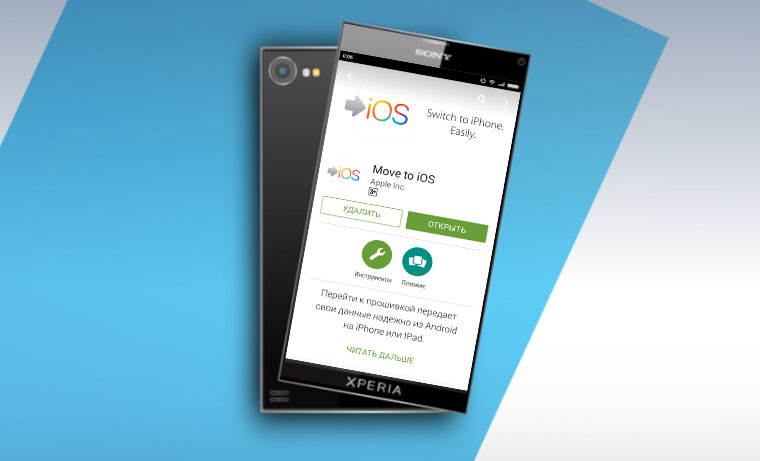
Вышло официальное приложение Apple для миграции с Android на iOS. Мир содрогнулся. Как им пользоваться?
Во время презентации iOS 9 Apple неоднократно подчеркнула, что теперь переход с платформы Android на iOS будет осуществляться всего в несколько тапов. С этой целью компания подготовила специальное приложение Move to iOS, которое должно было появиться в магазине приложений Google Play сразу после официального релиза iOS 9. И Apple сдержала свое слово.
Давайте разберемся с решением, которое предлагает компания. Итак, переносим данные с Android на iOS с помощью приложения Move to iOS.
Как пользоваться Move to iOS
Итак, у вас есть смартфон, работающий под управлением операционной системы Android и вы планируете перенести все данные на iPhone. Перед началом процесса копирования убедитесь в следующем:
- на смартфоне установлена ОС не меньше Android 4.0;
- оба смартфона подключены к WiFi сети;
- оба устройства подключены к сети с помощью зарядного устройства;
- на iOS-устройстве есть достаточное количество свободной памяти для копирования данных со смартфона, работающего на Android.
- перенос данных с Android-смартфона осуществляется на новый iPhone.
-
1. Загрузите приложение Move to iOS на смартфон с Android из официального магазина приложений Google Play. Скачать Move to iOS.
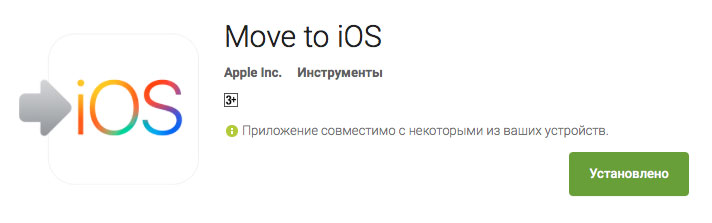
-
2. Подключившись к сети WiFi, убедитесь, что находитесь в меню Настройки iPhone – Программы и данные:
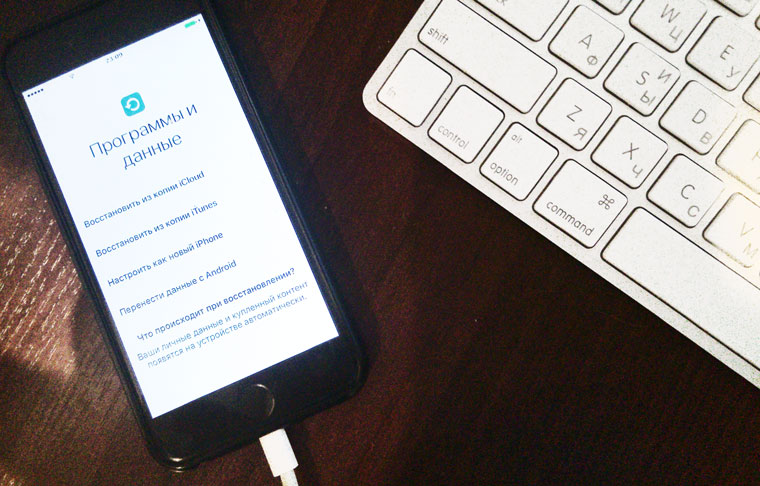
-
3. Откройте приложение Move to iOS на Android смартфоне. Нажмите Продолжить, согласитесь с лицензионным соглашением.

-
4. После появления меню Найдите код на iPhone выберите пункт Перенести данные с Android – Продолжить. Как только на на экране iPhone появится 10-значный код, на Android-смартфоне нажмите Далее и введите код.
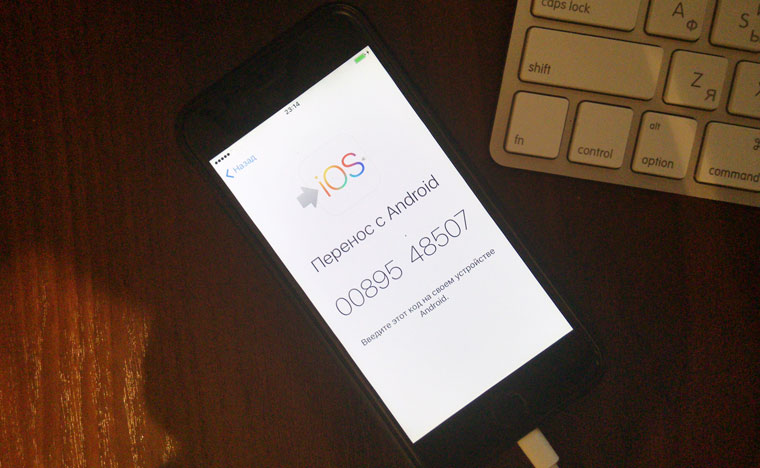
-
5. Оба устройства начнут процесс сопряжения. Как только iPhone и Android-смартфон пройдут процедуру сопряжения, вам будет предложено выбрать какой тип данных вы планируете скопировать:
- Учетные записи Google;
- Сообщения;
- Контакты;
- Календарь;
- Фотопленку.

Проставив соответствующие чекбоксы, можете оставить оба смартфона в покое и дождаться окончания процесса копирования. Продолжительность копирования напрямую зависит от объема данных, которые хранятся в памяти смартфона под управлением Android. Во время переноса не сворачивайте приложение, не отключайте сматфоны от WiFi сети и зарядных устройств.
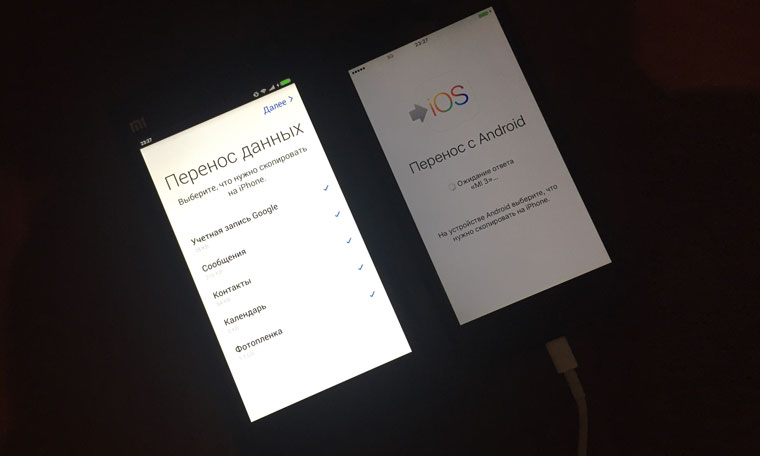
После окончания переноса все выбранные данные будут успешно перенесены в память iPhone. Больше информации вы найдете на соответствующей странице официального сайта Apple.
(5 голосов, общий рейтинг: 4.60 из 5)
Хочешь больше? Подпишись на наш Telegram.

Вышло официальное приложение Apple для миграции с Android на iOS. Мир содрогнулся. Как им пользоваться? Во время презентации iOS 9 Apple неоднократно подчеркнула, что теперь переход с платформы Android на iOS будет осуществляться всего в несколько тапов. С этой целью компания подготовила специальное приложение Move to iOS, которое должно было появиться в магазине приложений Google.
Источник: www.iphones.ru